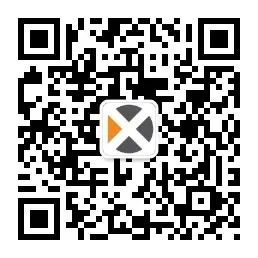顯示器怎么校色?
專業級的電腦屏幕校色
愛色麗新的i1Studio專為熱衷于攝影、掃描、編輯和印刷工作但又不希望在流程上浪費時間和金錢的攝影師和設計師們而設計。i1Studio 采用了屢獲殊榮的技術,能讓您的整個色彩工作流實現直觀的色彩管理。結果是讓您能夠在所有設備上都打印出與顯示器圖像匹配的色彩效果。
愛色麗以出色的解決方案而聞名并且是數十年來全球的色彩主義者的優選。新的i1Studio產品能夠通過打印解決方案捕捉色彩,讓您的色彩管理工作流的準確度和控制能力更上一層樓。產品新的功能包括針對黑色和白色而進行的打印機配置、掃描儀配置、移動設備配置、針對視頻的顯示器配置以及新的i1Studio軟件中所包含的精簡后的用戶體驗。
Step0 準備
正式開始前,請下載安裝i1 studio的新軟件,在這里要再三說一句,請在完整安裝軟件重啟電腦后,再把校色儀連接到電腦上,避免在此之前連接校色儀,系統安裝了“錯誤”的驅動,導致軟件無法識別校色儀硬件。
下載方法:拷貝鏈接,粘貼到瀏覽器地址欄,點回車Enter鍵就開始下載了。
- Win系統軟件
https://xritephoto.com/downloader.aspx?FileID=1998&Type=P&returnurl=%2fph_product_overview.aspx%3fID%3d2458%26Action%3dSupport%26SoftwareID%3d1998
- Mac系統軟件
https://xritephoto.com/downloader.aspx?FileID=1938&Type=M&returnurl=%2fph_product_overview.aspx%3fID%3d2458%26Action%3dSupport%26SoftwareID%3d1938
如果您的顯示器之前使用物理按鈕調整過色彩,請做一次恢復到出廠設置,還原到顯示器的原始色彩狀態。
如果顯示器背光不是一開機就能快速達到穩定狀態的(貴的)那種,請您在打開顯示器半小時后再開始做校色,會得到更為穩定和準確的校準效果。
接下來假設您已經安裝完善軟件連接上校色儀,做好準備,坐在電腦前等待校色了,假設您也需要參考我寫的教程,我就寫下去了。
Step1主頁
打開軟件,您將看到這樣的界面。
在軟件主頁左邊一豎排,是i1 studio的功能列表。點擊第一個“顯示”按鈕,開始對電腦顯示器做校準。

Step2設置校準參數
進入下圖第二個界面,是我們校色時設置相關參數的頁面。

小編為大家說明下顯示器校色頁面每個區域的功能內容有什么。
從左上開始,當鼠標移動到每項時,“幫助”頁面里的文字就會出現,為您解答相關問題或知識點,助您作出正確的設置。

這是鼠標點擊顯示器圖標時顯示的幫助內容。
軟件會自動檢測到您的顯示器,如果這里出現多臺顯示器時,請點擊您將要校準的那一臺顯示器的名稱,并用校色儀對此臺顯示器做校準。


這是鼠標點擊到“照片”、“視頻”、“自定義”區域時出現的幫助內容。
小編解讀,這里提到的多個顯示器校準時的“物理限制”,舉例:一臺普通筆記本電腦的顯示器,受其本身硬件條件限制,即使校準了,也不能和外接的專業廣色域顯示器做到完全匹配,兩者色域空間差距很大。校色可以校準顯示器的色差,使顯示器在其自有的色域內顯色準確,卻不能使顯示器突破本身的硬件限制,成為更大色域顯示能力(更貴)的存在。所以根據自己實際需要和預算,選擇足夠色域和背板穩定的顯示器很有必要,并且因為顯示背光源在持續的消耗、衰竭,要養成定期校準顯示器的好習慣,使您的顯示器保持在穩定的色準上(那么好的顯示器卻可能常常顯色不準,不定期校準豈不白瞎了買顯示器的money?什么?您覺得自己的顯示器太便宜了,偏色就偏色吧。小編說,不要放棄,校校色還有救的)。
三個不同的校準參數設置:
1、照片,
點選此選項時,默認選擇白點D65,亮度120 cd/m2,伽馬2.2,這是攝影等領域通用的一些主要設置,如果您只有靜態圖片的查看需要,默認這個設置來校色,是沒有問題的。
2、視頻,
點擊此選項時,會出現一些可選的色域選項,也就是根據您的視頻剪輯工作流程來確定標準后,選擇對應參數進行校準。這幾個標準都有什么區別,怎么選擇,在這里不做說明,一般是懂的人不會在這里問,不懂的人也不會在這里問。

3、自定義
點擊自定義按鈕時,白點、亮度、伽馬皆變為手動可調。

白點
小編解讀,在這里選擇的是讓顯示的“白”模擬對應色溫數據的選項,在這個地方顧客容易出現的疑問是:為什么選擇D65校準之后,感覺顯示器偏黃了,是不是不對呀?因為從過往的主觀經驗來看,感覺“白”好像偏冷偏藍,會更像白或會更好看一點,消費級顯示器的調色特點一般是白點偏冷以及飽和度偏高的,更多為了討好普通消費者對嶄新和艷麗的需要,但在校準到標準D65白點后,會一下感覺變黃了(有時也同時會覺得顏色變淡了),其實是正常的,稍微適應下就可以了。
在匹配多臺顯示器時,要選擇一樣的白點數據。
顯示器與后期打印輸出環節配合時,要與打印方使用的白點數據、看小樣時的光源色溫,匹配到一起。


亮度
小編解讀,亮度不影響色準,但會影響眼睛對于顏色的反應,環境太亮時,顯示器的亮度不要太暗,環境太暗時,顯示器不要太亮。另外,需要長期對著顯示器工作的人員,顯示器建議不要太亮,久了太傷眼,也耗顯示器的背光。衍生出來的關于校色時的兩個細節小提示,一個是不要把顯示器開到亮去校色,背板會極不穩定,一個是,普通的顯示器更好開機半小時以上后,待背光更加穩定后,再開始校色,得到的校準效果應該會更準確一些。
關于幫助內容里提到的“測量環境光源”,小編的建議是,除非您照明環境的色溫和亮度都是較為穩定不變的,一般不建議使用此功能,小編自己猜想顧客使用電腦的環境應該是落地窗前辦公,從早到晚環境照明持續在變化,使用此功能的話可能會導致校準效果不準確。
亮度可以在校色后,根據自己的現場實際需要,使用顯示器自帶的物理按鈕,手動調整到自己適應的亮度。


伽馬
小編解讀,伽馬和亮度一樣,都不影響色準,但會影響人眼對于灰階響應的感知,所以一般推薦您使用標準默認的2.2。


測量和調整閃光
小編解讀,此功能主要應對早期一些特殊的鏡面屏做校準時,屏幕自身“反光”嚴重時補償使用。現在大部分顯示器不勾選這個選項,避免造成更多不可控的誤差出現。


目標值和色域圖
小編解讀,右側的色域圖是很專業的,但不要被它嚇到,您在自定義時選擇不同的數據時,色域圖這個地方會有對應的數據、坐標和位置變化,不用強行理解這張圖,您也可以為您的顯示器校色,這就是這款校色儀的便利之處,省去了我們很多學習深澀專業知識的時間,盡快的自動化的得到我們想要的校準效果,即使不是專家,您也可以擁有校準自己顯示器的能力。


左下角,相關視頻
小編解讀,這里的矢量視頻可以幫助您了解,一些需要您動手操作校色儀時的動作,遇到對應的問題時,點擊查看學習即可。



顯示色彩管理工作流程
小編解讀,這里會顯示您校色做到了哪一步,不用太關注。


右下角
設置完要校準的參數后,在這里點擊“下一步”。如果不想繼續為顯示器校色可以點擊“主頁”,或者直接關閉軟件。
Step3 顯示器硬件設置和校色儀自校準
接著進入軟件的第三頁,顯示器硬件設置和校色儀自校準。

首先出現在“幫助”里的內容如下,您可以點擊左下角的“相關視頻”查看和學習操作流程。
小編解讀,需要注意的是把外包的布套裝對方向,不然校色儀會裝不進去。校色時要打開布套底部的“快門”,保持進光孔開啟。把校色儀放在顯示器上面時,把配重條放在顯示器后面,通過魔術貼調整配重條的長度,以達到更平衡更穩定的放置效果。校色儀更好是放在顯示器的中間區域,顯示器可以稍微向上仰起屏幕,讓校色儀與顯示器盡量做到完整貼合,從側面看看沒有漏光就行。




中間區域,顯示器硬件設置,是選擇“自動”還是“手動”?
小編解讀,如果您的顯示器支持ADC,如果您想更快速的校色,選自動。如果您的顯示器不支持ADC,(支持ADC也)可以選擇“手動”,在稍后的校色頁面,軟件會引導您將顯示器調整到校色前的理想預備狀態。怎么知道自己的顯示支不支持ADC?大部分電腦顯示器是支持的,您可以咨詢下顯示器的供應商獲取該技術參數,也可以在這里選擇“自動”做一下校色,如果發現后面校色沒法繼續,那就是不支持ADC了(是不是很簡單)。
“自動擋”和幫助內容


“手動擋”和幫助內容


右邊中間,校色儀的自校準
小編解讀在軟件界面的右邊中間區域會出現下面兩種情況,第一種是表示校色儀還沒有連接到電腦上或者是連接出現了問題,第二種表示校色儀已經正確連接等待自校準。
小編解讀,第一種情況出現的原因和解決方法:
1、校色儀沒有連接上電腦,檢查下是否正確連接校色儀硬件,一般建議臺式機更好連接后面的usb接口,數據和電壓都會穩定許多。
2、在安裝軟件重啟電腦之前,可能將校色儀先連接上了電腦,系統“主動”安裝了“錯誤”的驅動。查看近安裝的軟件列表里,是否有錯誤的插件,卸載后,將軟件重新安裝,重啟電腦,之后再打開軟件,連接校色儀。
3、沒有完整安裝i1 studio的軟件,安裝時可能需要關閉殺毒軟件和防火墻,并且同意各安裝頁面的選項。
4、非常規問題:無法安裝i1 studio的XRD插件,可能會導致軟件無法打開,報錯提示缺失插件。可以下載新版本的i1 studio軟件安裝,或者“禁用驅動程序強制簽名”后,再安裝XRD或舊版本i1 studio。


自校準
小編解讀,默認您已經查看過“相關視頻”里的演示,這里只提醒下,在旋轉校色儀的探頭時,不論是放在布套里還是單獨的儀器,手指用力的地方要在校色儀的黑色圈條上面,不要在旋轉時按到里面的白色按鈕(有三小凸點的位置),尤其是在自校準完成后將探頭旋轉向下方時,這一步如果誤碰觸中間的按鈕,會使校色儀再次回到自校準狀態,無法繼續下一步操作。
旋轉探頭到下斜方向,校色儀的自校準操作,可以點擊軟件里的“校準”按鈕,也可以手指按壓校色儀中間的白色按鈕。



將校色儀探頭旋轉指向下方后,軟件界面會出現如下色塊界面。
再次確認下,校色儀是否正確裝在布套里,布套底座的“快門”是否開啟,校色儀是否穩定貼合的放置在顯示器上并且沒有漏光,校色儀的探頭是否正對著顯示器屏幕。
接下來不要點“下一步”,而是點擊色塊下面的“開始測量過程”,進入測量頁面。
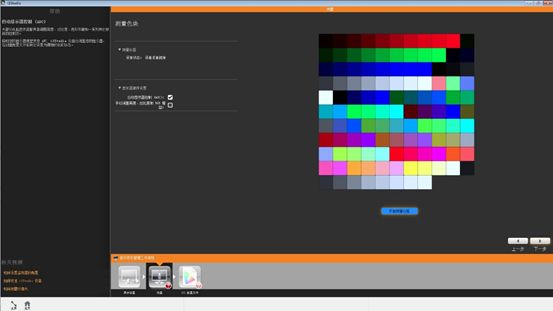
在測量頁面,重點看左邊區域,按照提示點擊“下一步”,以及在顯示器上使用物理按鈕將對應參數調整到軟件提供的理想狀態,如果不能做到完全吻合,出現“打對勾”的狀態也是可以點擊“下一步”的。


測量和校準頁面
圖示為演示視頻中測量、校準的狀態,在這個時候,請不要點擊取消,也不要晃動顯示器和校色儀。

Step4 保存配置文件
靜待幾分鐘后,校色流程的主要部分完成,軟件自動切換到后一頁,保存配置文件。
在左側上部“文件名”這里輸入您設定的文件名,小編建議您命名包含“日期“、”顯示器型號“、”校色儀型號”,方便您以后分辨和定期校準。注意不要把文件名的后綴“.icm”刪除。
命名確定后,點擊右側下部的“保持配置文件”,完成保存。


完成保存后,在上部中間區域會出現三個小界面,幫助我們確認校準的效果。
小編解讀,第一個小界面,我們會看到已實現的校準數據和我們設置的目標參數,如果您在這里發現實現的數據和目標差別很大,那可能是校色過程中發生了錯誤,需要您檢查自己的校色操作在哪一步出現了問題。如果數據很接近甚至完全吻合,那表示這次校色沒有出現操作上的問題,您可以放心的使用您現在這臺校準后的顯示器了。
第二個小界面,我們可以看到校準完成后此條配置文件的曲線數據,越好的顯示器,三條線波動越少,越趨向于斜向重合。
第三個小界面,我們可以對比一些軟件自帶的圖片,來查看校準前后的顯色效果,如個別顏色、高調黑白等的表現。
小界面1

小界面2

小界面3

END
顯示器校色完成,點擊返回主頁或者直接關閉軟件。
您會發現即使沒有小編這篇文章,您依照軟件的引導點擊“下一步”這樣,也能輕松、快速的完成顯示器校色。愛色麗校色儀,將色彩管理的尖深知識交給了先進的儀器和功能高度集成的軟件,節省您校色的時間和學習成本,助您更快的享受到影像后期制作的快樂中。